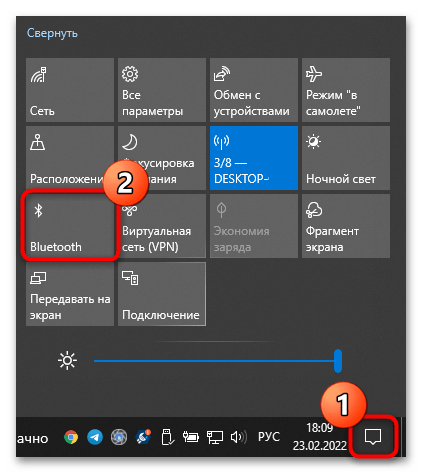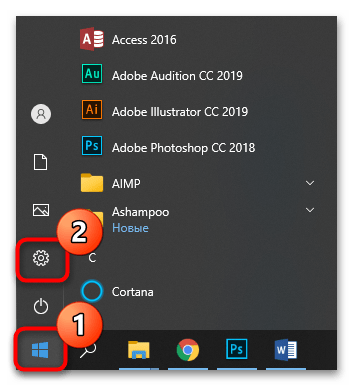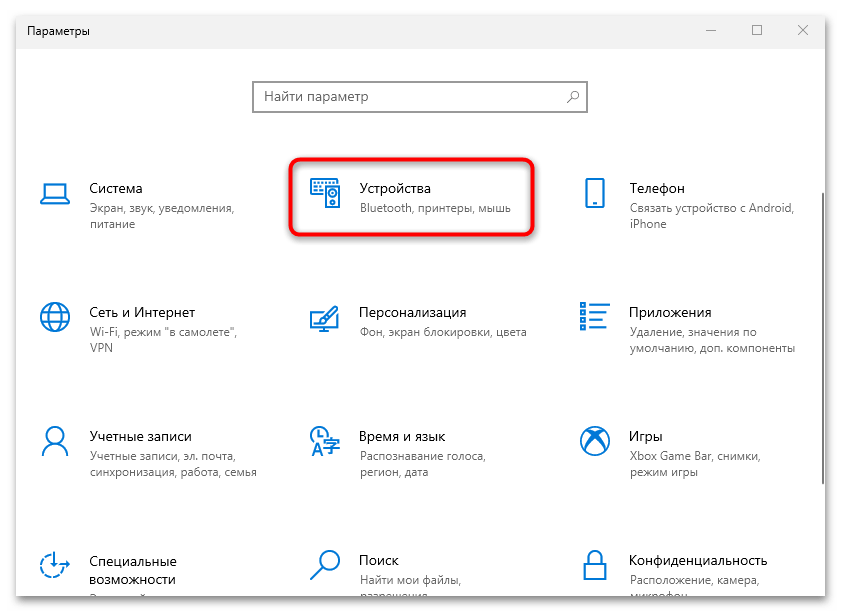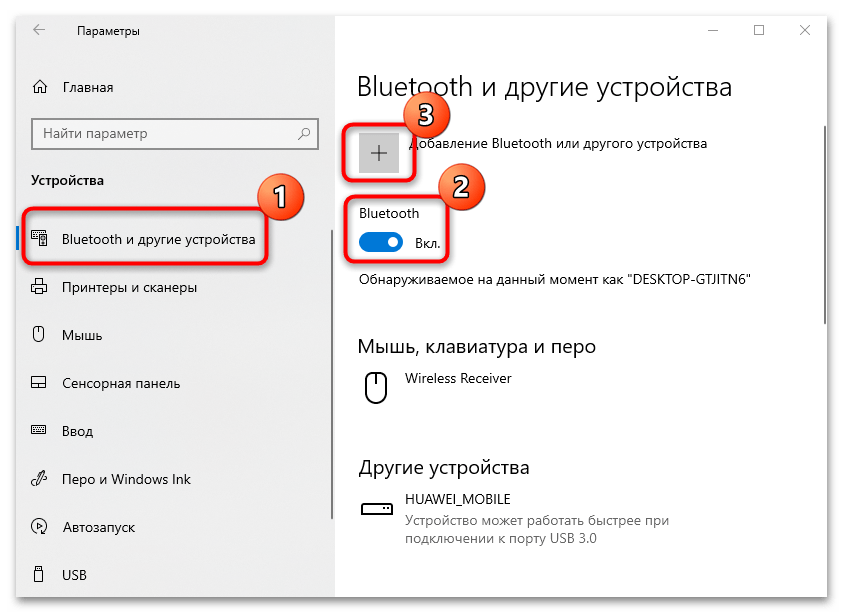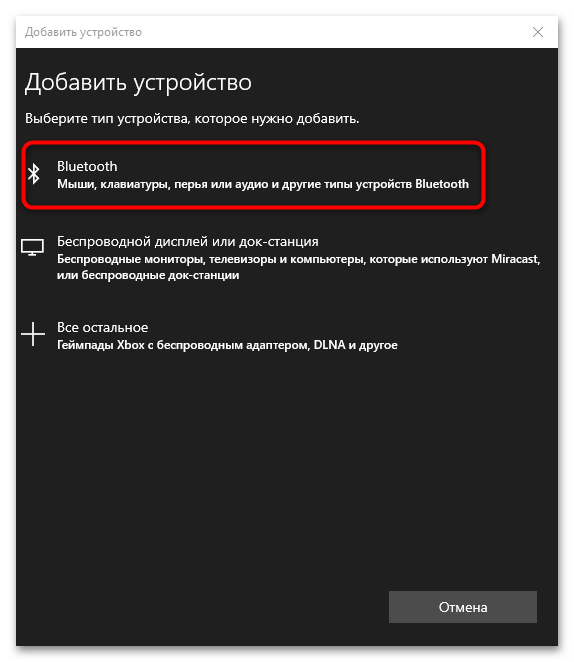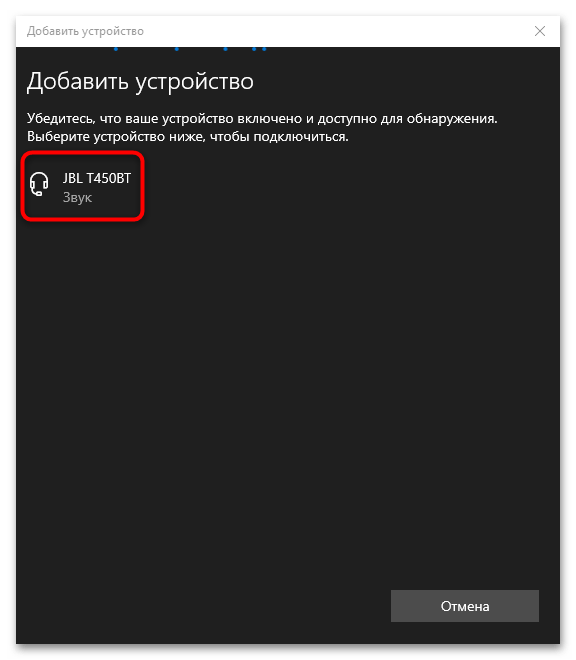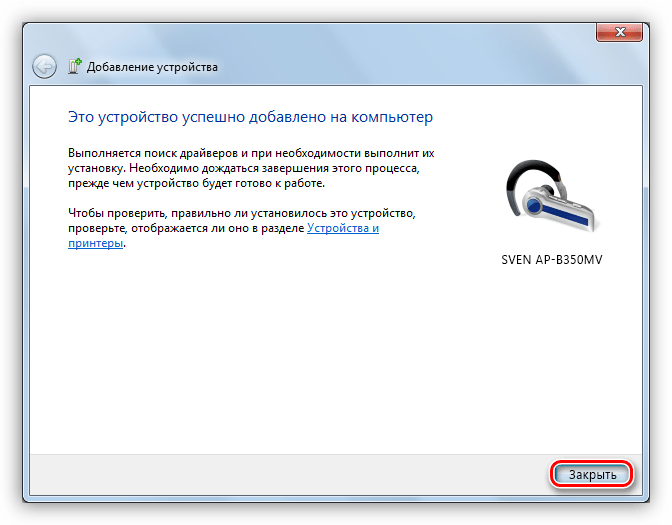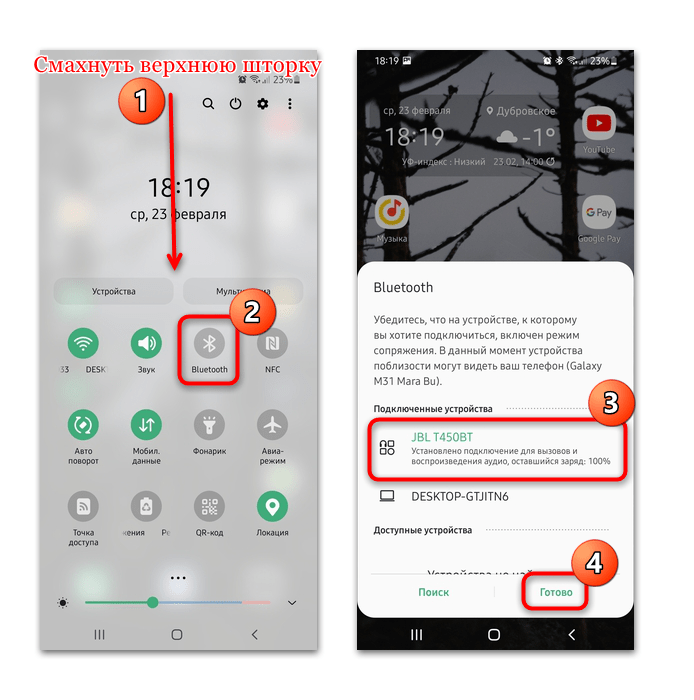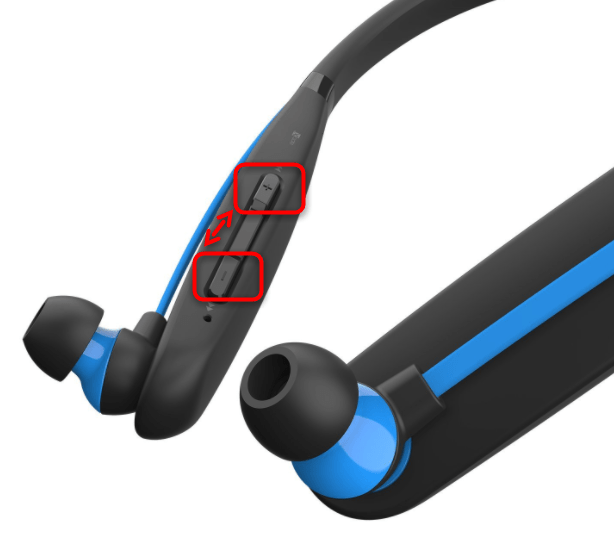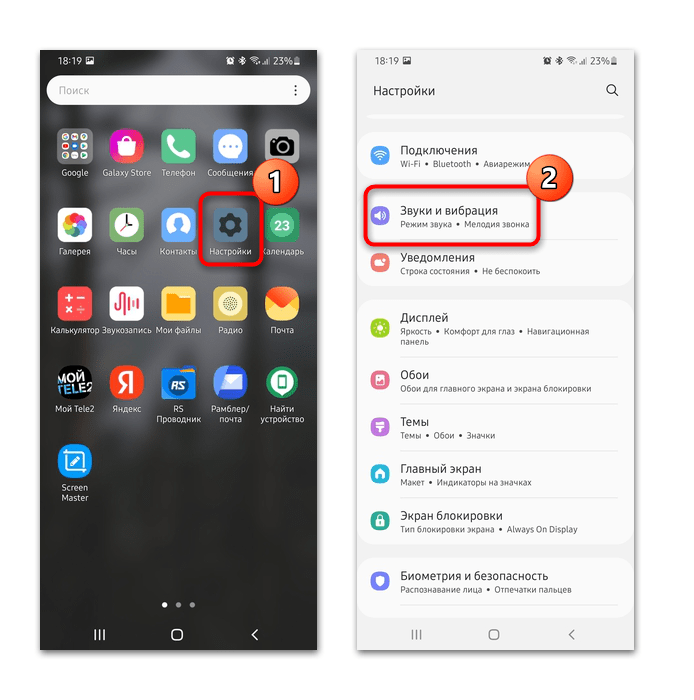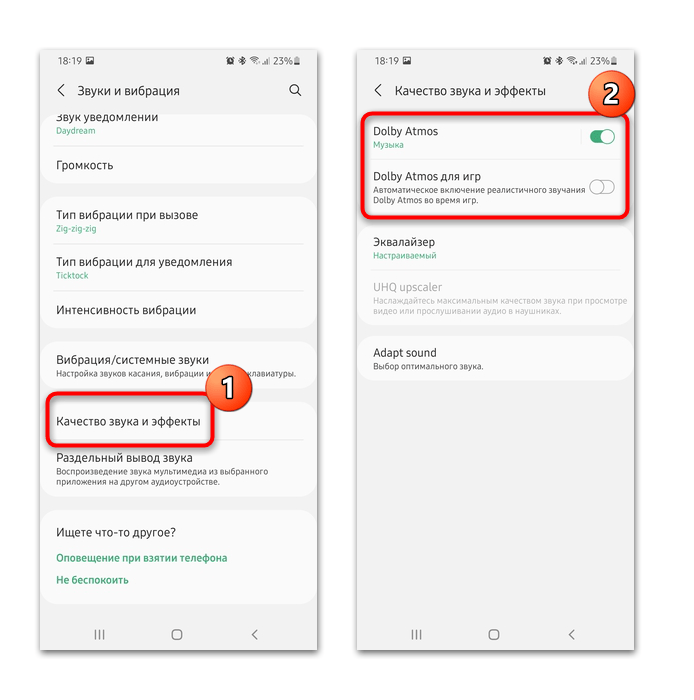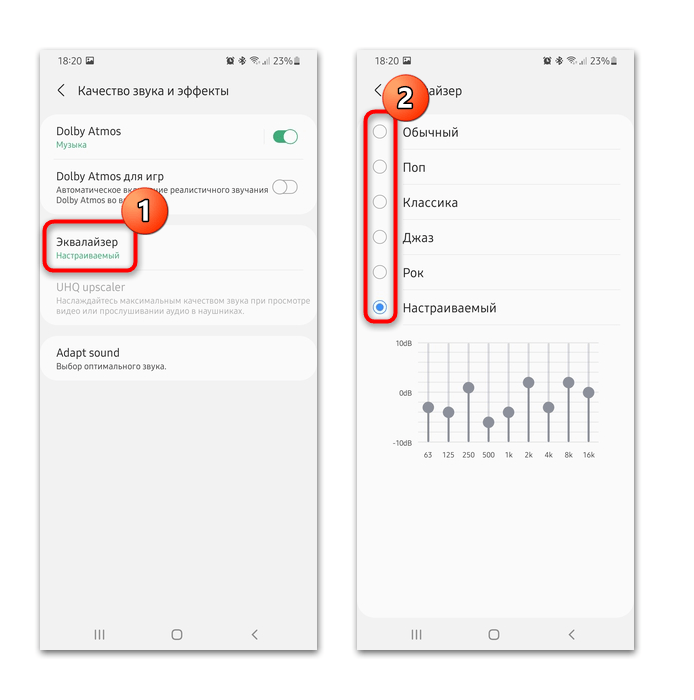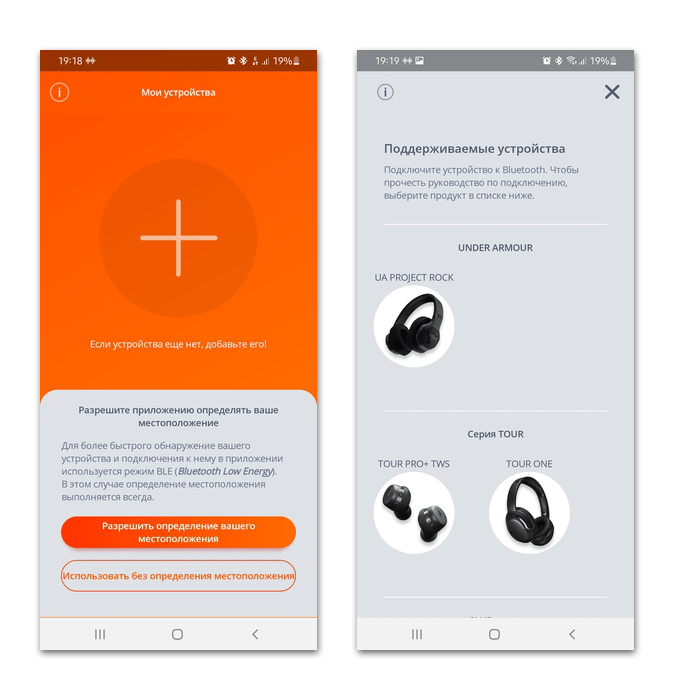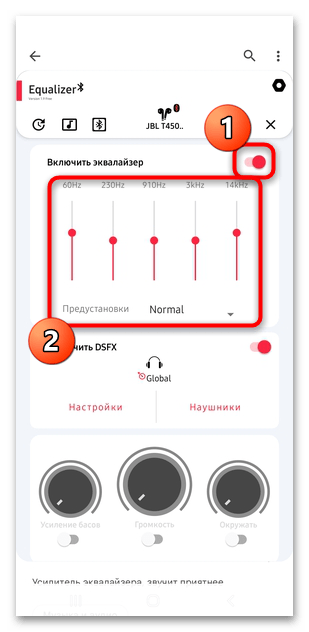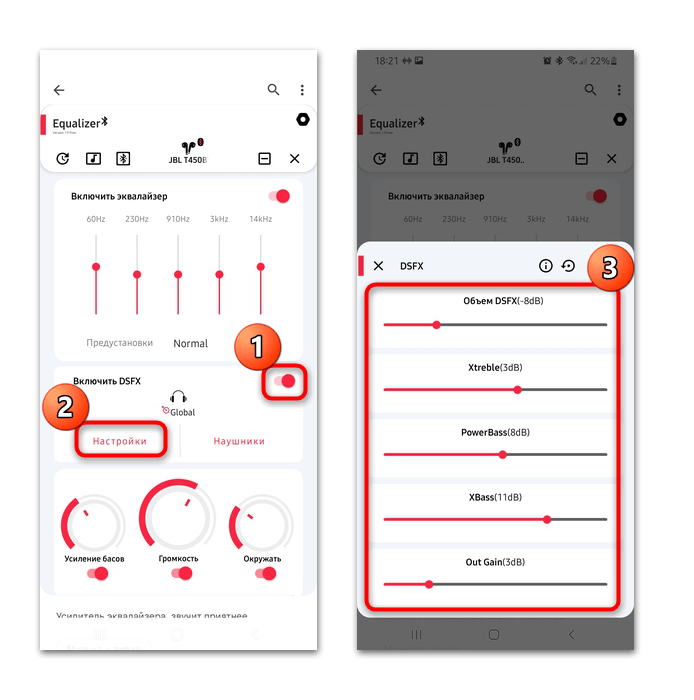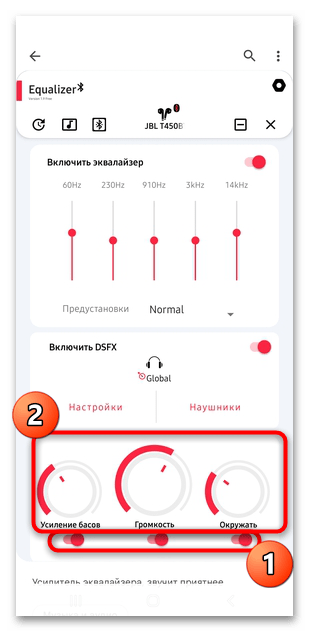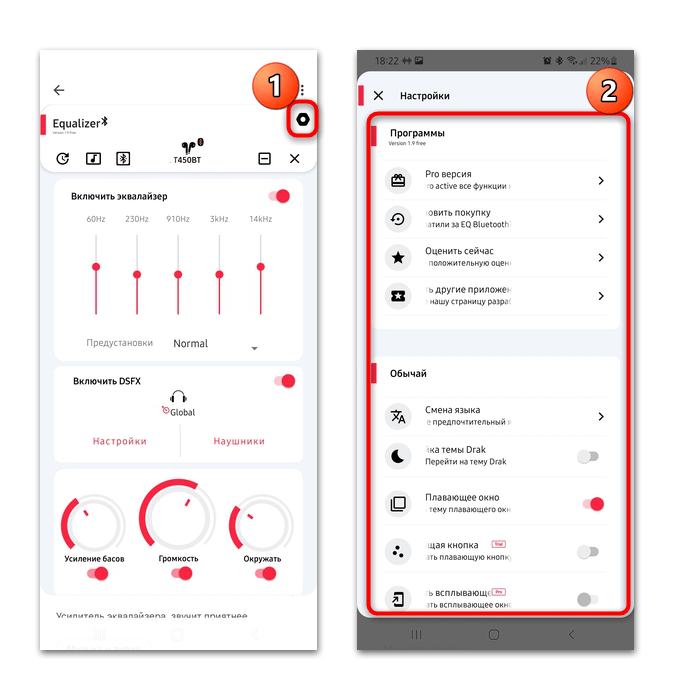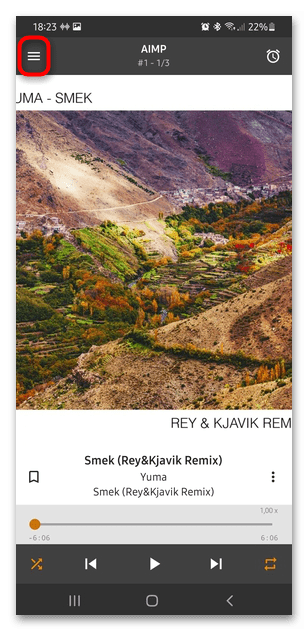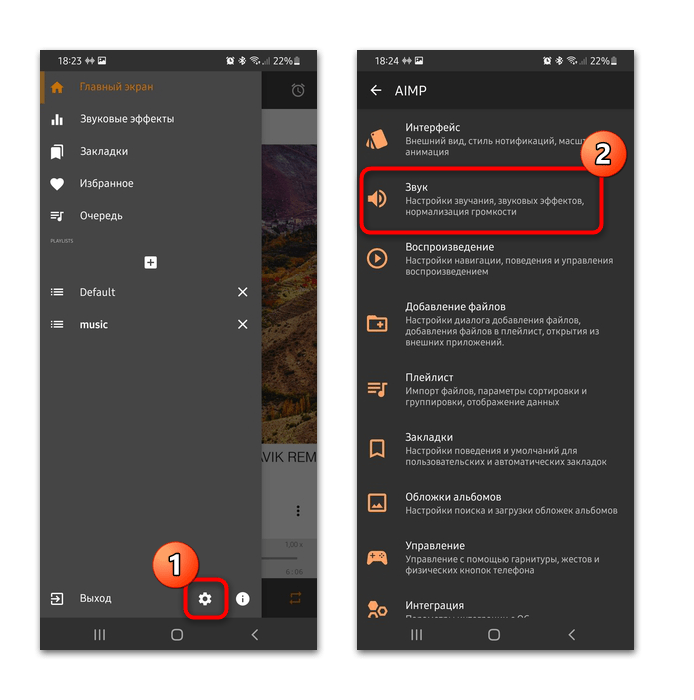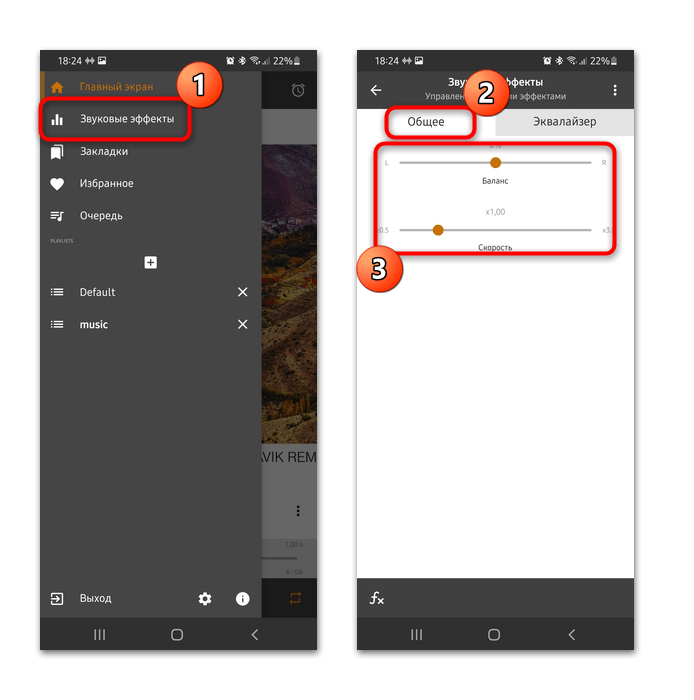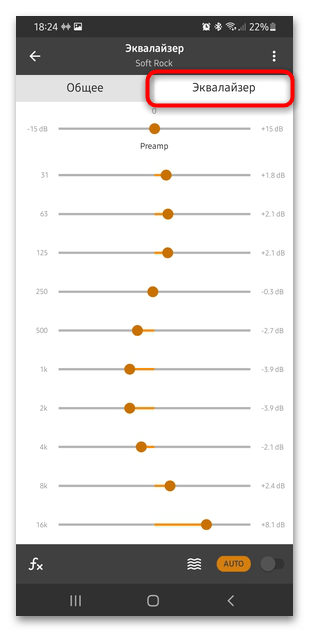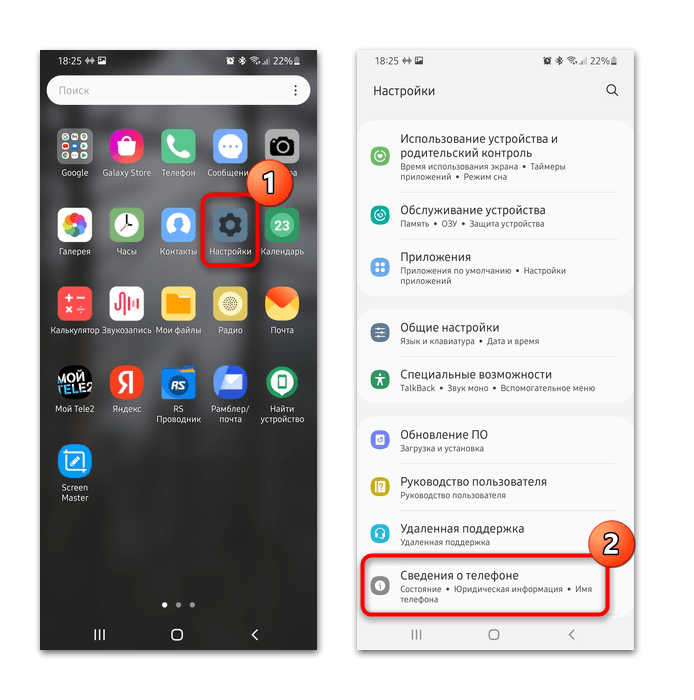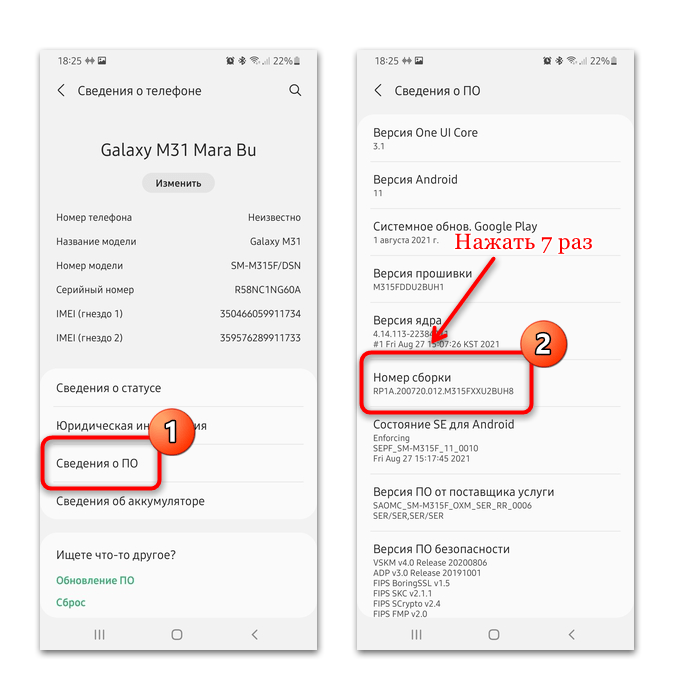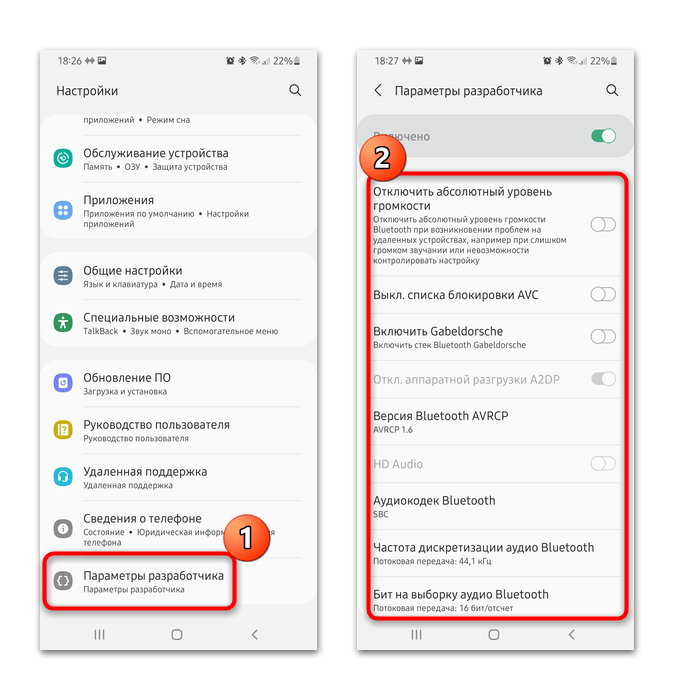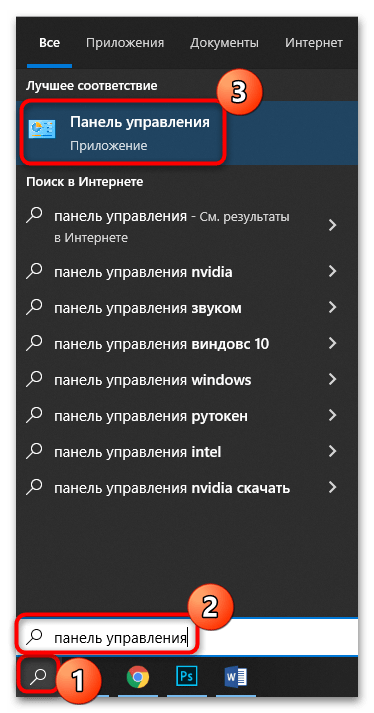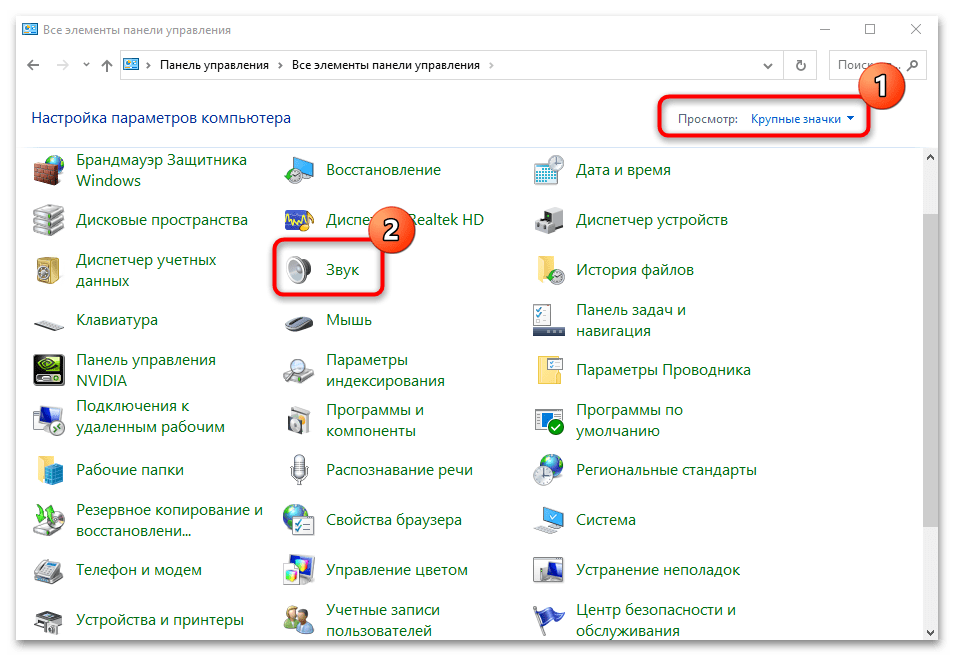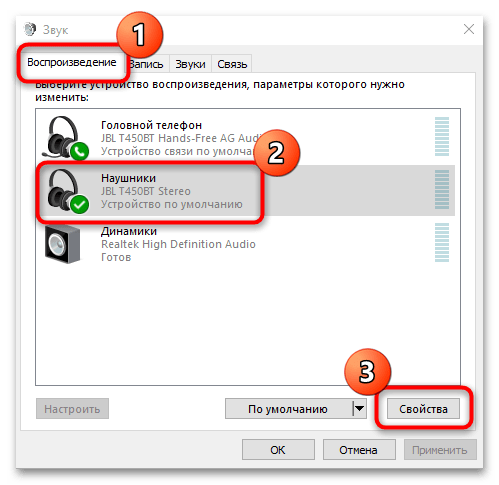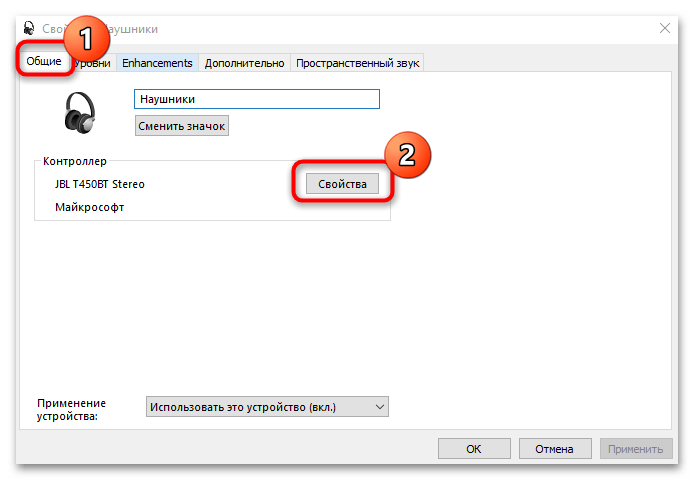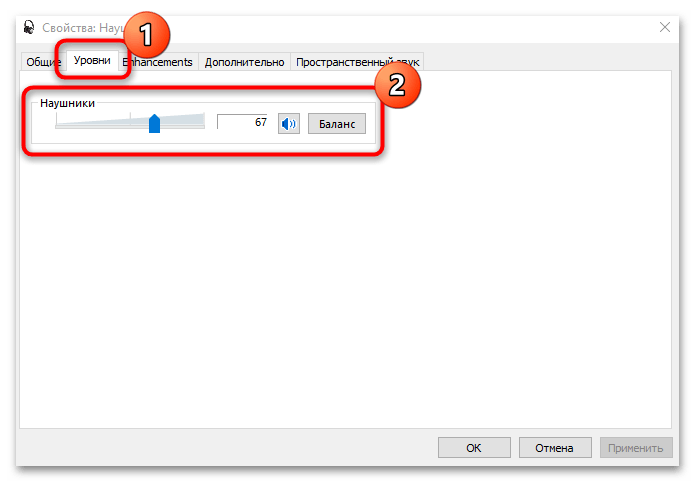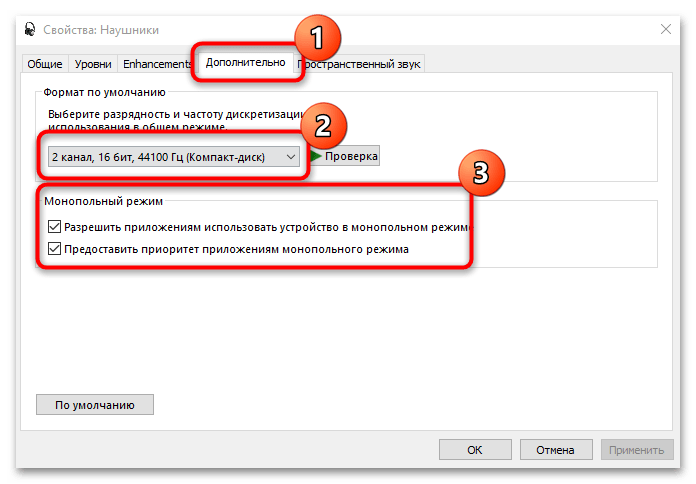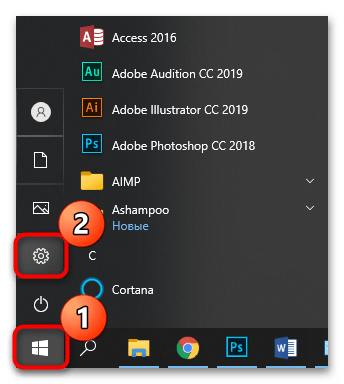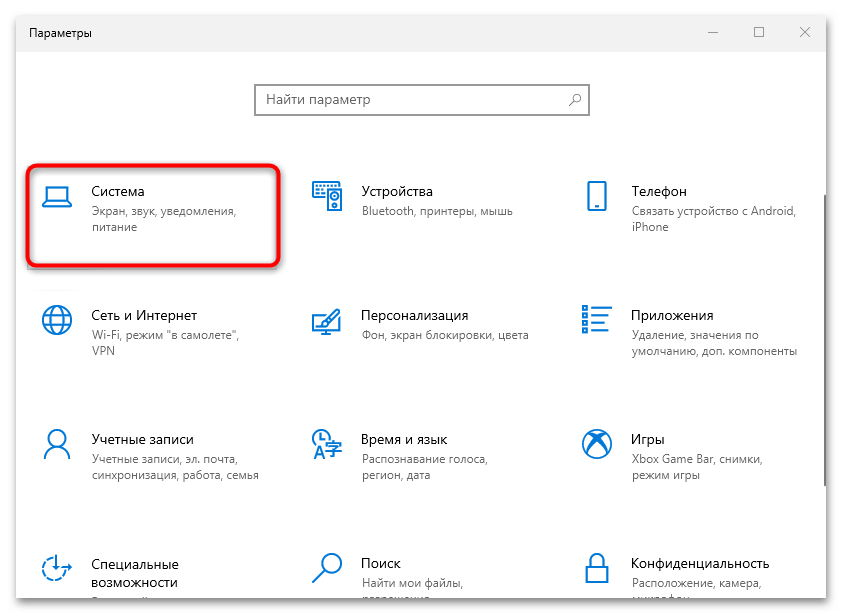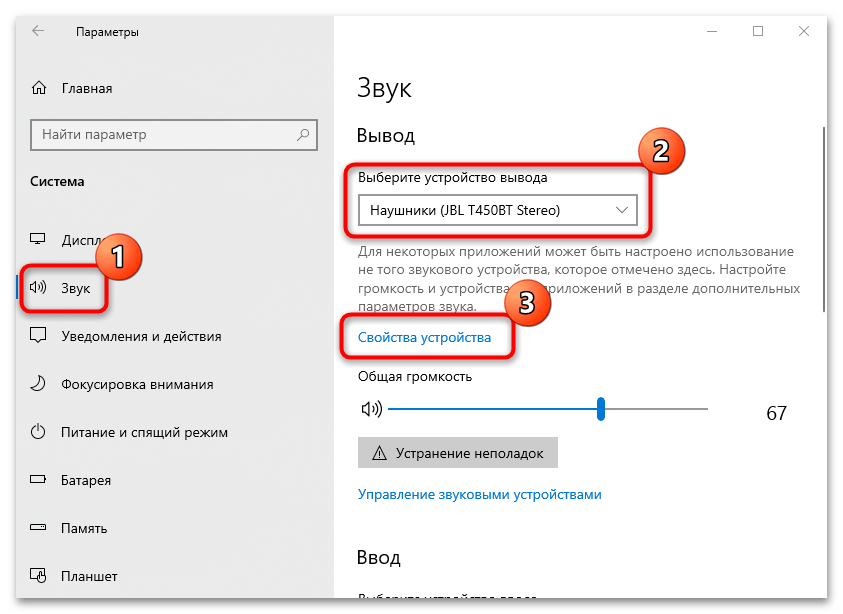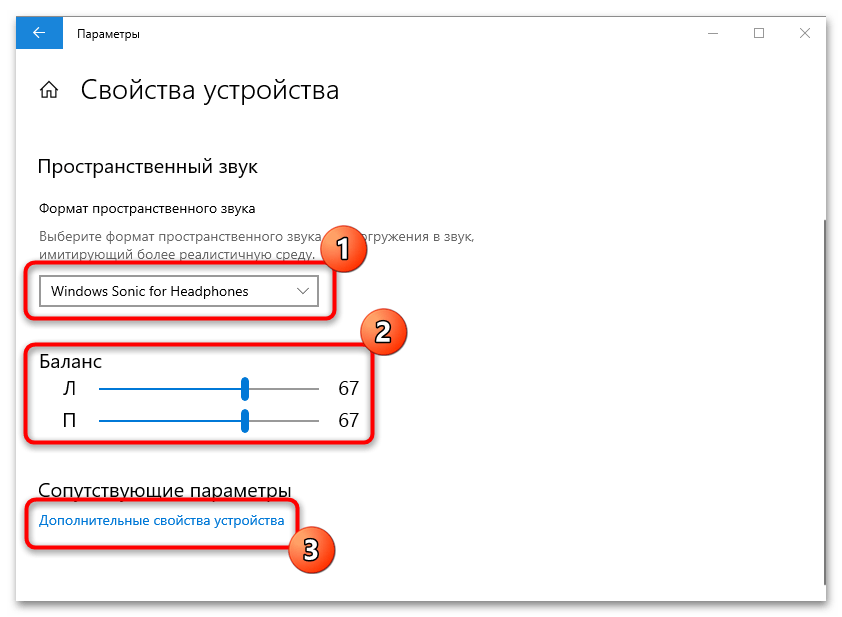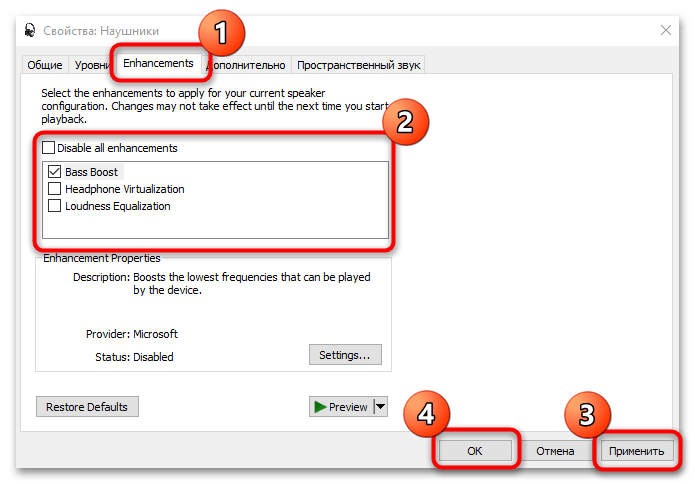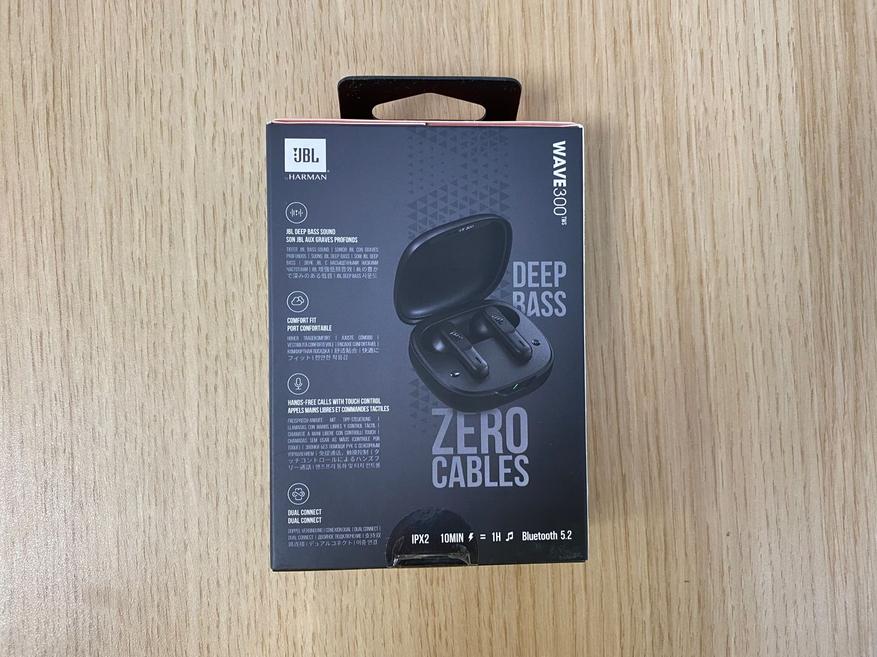Последовательность подключения зачастую описана в комплектной инструкции, которая сводится к:
- Включите наушники, чтобы они вошли в режим сопряжения или активируйте его, нажав/зажав выделенную кнопку. Убедитесь, что цветной индикатор устройства мигает синим или другим цветом.
- Зайдите в настройки смартфона и перейдите в пункт Bluetooth (путь отличается в зависимости от оболочки девайса).
- Активируйте блютуз и запустите поиск активных устройств.
- В списке появится модель ваших затычек.
- Нажмите на неё и дождитесь сопряжения.
- При успешном коннекте звук со смартфона начнёт передаваться на беспроводной девайс.
Настраиваем беспроводные наушники
Для начала нужно правильно подключить беспроводные наушники. Практически все современные устройства оснащаются модулем беспроводной связи Bluetooth, поэтому проблем при синхронизации возникнуть не должно.
Как подключить наушники JBL Wave 300 к андроид? | Подключение наушников JBL Wave 300 к андроид
Компьютер
Чтобы подключить беспроводные наушники к компьютеру или ноутбуку, работающему на базе Windows 10, достаточно щелкнуть по иконке вызова панели уведомлений, расположенной в нижнем углу рабочей панели. Из появившегося списка нужно выбрать плитку «Bluetooth». Устройства автоматически будут синхронизированы.
Если такой способ не помог, потребуется перейти к системным «Параметрам»:
- Раскройте главное меню через «Пуск» операционной системы и выберите иконку в виде шестерни.
- Перейдите в раздел «Устройства» в главном окне «Параметров».
На вкладке «Bluetooth и другие устройства» активируйте функцию с помощью тумблера и нажмите на кнопку добавления оборудования. В появившемся окне нажмите на «Bluetooth». Отобразится список доступных устройств. Щелкните один раз левой кнопкой мыши по названию беспроводных наушников, чтобы произошло подключение. Как Подключить Беспроводные Наушники JBL к Телефону на Android по Bluetooth?
Подробная инструкция по подключению беспроводных наушников к Windows 7 есть в нашем отдельном материале. Инструкция подойдет как для ноутбуков, так и для ПК. Если компьютер не предусматривает встроенный модуль Bluetooth, то можно использовать специальный внешний адаптер.
Подробнее:
Как подключить беспроводные наушники к компьютеру
Подключение Bluetooth-адаптера к компьютеруСмартфон
Подключить беспроводные наушники к мобильному девайсу проще, поскольку современные устройства оснащены необходимыми для этого возможностями. Например, в операционной системе Android 11 версии сделать это можно через шторку. Смахните панель уведомлений вниз и тапните по иконке Bluetooth, чтобы активировать функцию. Затем нажмите на название опции и удерживайте палец, пока не откроется список доступных устройств. Выберите наушники, затем коснитесь кнопки «Готово» внизу.
Также сделать это можно через системные «Настройки» в разделе «Подключения».
Наш автор пошагово разбирал, как синхронизировать беспроводные наушники с устройствами, работающими на базе iOS. Причем рассмотрены инструкции по подключению сторонних девайсов и фирменных Аирподсов.
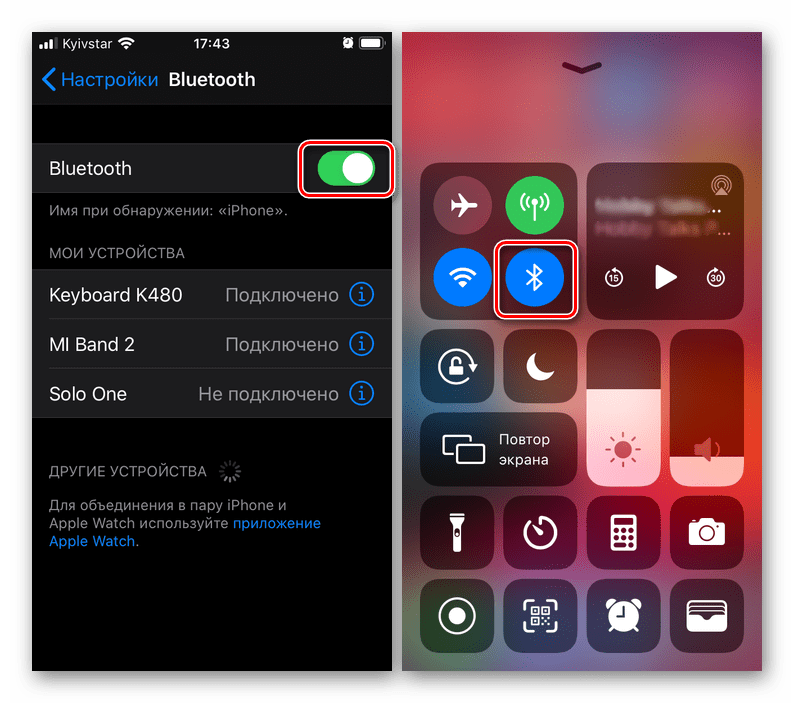
Подробнее: Как подключить беспроводные наушники к Айфону
Вариант 1: Мобильное устройство
Что касается смартфонов, то некоторые возможности, описанные в статье, доступны не на всех устройствах из-за различий в особенностях и функциях самих мобильных девайсов. При этом алгоритм действий на моделях разных производителей схож. Также можно воспользоваться фирменным или сторонним софтом, который предлагает расширенные функции.
Способ 1: Кнопки и возможности наушников
Некоторые беспроводные наушники предусматривают смену эквалайзера с помощью механических кнопок или сенсоров. К примеру, Motorola Surround позволяет сделать это при одновременном нажатии на сочетание кнопок регулировки громкости.
Если функция смены эквалайзера есть, то найти комбинацию можно в инструкции, которая поставляется в комплекте, или на официальном сайте производителя.
Способ 2: Встроенные возможности
Операционные системы для мобильных девайсов предусматривают настройки звука. Алгоритм действий может отличаться и зависит от производителя смартфона. На примере Samsung разберем, как действовать после подключения беспроводных наушников:
- Откройте системные «Настройки», выбрав нужную иконку в главном меню. Перейдите в раздел «Звуки и вибрация».
- В списке функций найдите пункт «Качество звука и эффекты» — здесь доступны дополнительные возможности. Если устройство предусматривает технологию Dolby Atoms, то ее можно активировать.
- Раздел «Эквалайзер» позволяет выбрать среди шаблонов подходящий а также отрегулировать свой пресет с помощью ползунков.
Некоторые модели предусматривают функцию «Adapt Sound», с помощью которой пользователь может самостоятельно настроить воспроизведение звука для различных каналов. Также доступны готовые параметры для определенных возрастов с усилением или понижением частот.
Мобильные устройства от Apple тоже располагают настройками для регулировки и улучшения звука. В нашей отдельной статье есть подробная инструкция для Айфонов с использованием системных инструментов, фирменных утилит производителей наушников или через самые популярные проигрыватели.

Подробнее: Как настроить наушники на Айфоне
Способ 3: Фирменное приложение
Некоторые производители наушников разрабатывают приложения для настройки синхронизации устройств и параметров воспроизведения. Рассматривать каждое из них нет смысла, поскольку их возможности и интерфейс могут сильно отличаться. Также некоторые модели обладают более расширенными функциями, чем другие.
Например, у компании JBL есть приложение JBL Headphones, которое доступно для бесплатного скачивания в Google Play Маркете и AppStore. После запуска необходимо выбрать серию и модель наушников, а после подключения открываются различные настройки: эквалайзер, объемный звук, пресеты, активация многоканального звука, просмотр заряда батареи и другие регулировки.
Способ 4: Сторонний софт
Сторонние приложения более универсальны, поскольку работают практически с любыми беспроводными наушниками, когда как фирменные – только с устройствами производителя. В магазинах для Android и iOS через поисковую строку можно найти различные решения для регулировки качества звучания. На примере приложения Эквалайзер для Bluetooth разберем, как произвести настройки на Андроиде для беспроводных наушников:
- Установите и запустите приложение. В главном окне интерфейса отображается 5-полосный эквалайзер, который можно самостоятельно настроить.
- В приложении параметры DSFX доступны только на платной основе. При переходе в «Настройки» можно отрегулировать параметры с помощью ползунков.
- Внизу круглые регуляторы пространственного звука, басов и громкости. Их сначала нужно включить, затем отредактировать.
- При нажатии на иконку в виде многогранника вверху открывается дополнительное меню с различными функциями.
Инструменты и возможности утилит отличаются: некоторые предлагают только эквалайзер, другие способны переназначить кнопки и изменить глубину басов, используя собственные технологии.
Способ 5: Музыкальные проигрыватели
У большинства проигрывателей на мобильных устройствах и компьютерах есть встроенные возможности для регулировки звучания беспроводных наушников. Их функции более расширенные, чем у системных средств, но при этом изменения будут действовать только при воспроизведении из проигрывателя, через который они осуществлялись.
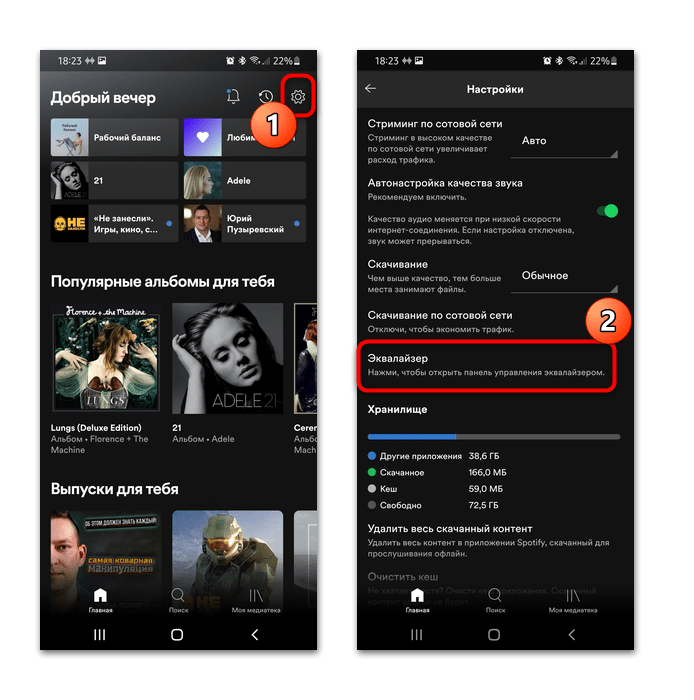
В большинстве случаев достаточно перейти в настройки приложения, чтобы отрегулировать звучание. Клиенты стриминговых музыкальных сервисов в основном ориентируются на параметры операционной системы. Например, в Spotify для Android при выборе в меню пункта «Эквалайзер» откроется раздел из «Настроек» операционной системы.
В проигрывателе для мобильных устройств AIMP возможности более расширенные:
Скачать AIMP из Google Play Маркета
- Скачайте и установите музыкальный проигрыватель. Тапните по трем вертикальным полоскам, расположенным в левом верхнем углу интерфейса.
- Внизу коснитесь кнопки в виде шестеренки, чтобы перейти в раздел с настройками, затем откройте «Звук». Здесь доступны различные улучшения звучания, включая частоту дискретизации, уровень громкости, объемное звучание.
- В главном меню перейдите в раздел «Звуковые эффекты», чтобы открыть дополнительные настройки. На вкладке «Общие» можно отрегулировать баланс каналов и скорость воспроизведения.
- Вкладка «Эквалайзер» предлагает ползунки для ручной настройки частот.
Также можно использовать готовый пресет. Для этого тапните по трем вертикальным точкам вверху и выберите пункт «Загрузить преднастройку». Из открывшегося списка выберите стиль и нажмите на кнопку «ОК» для применения.
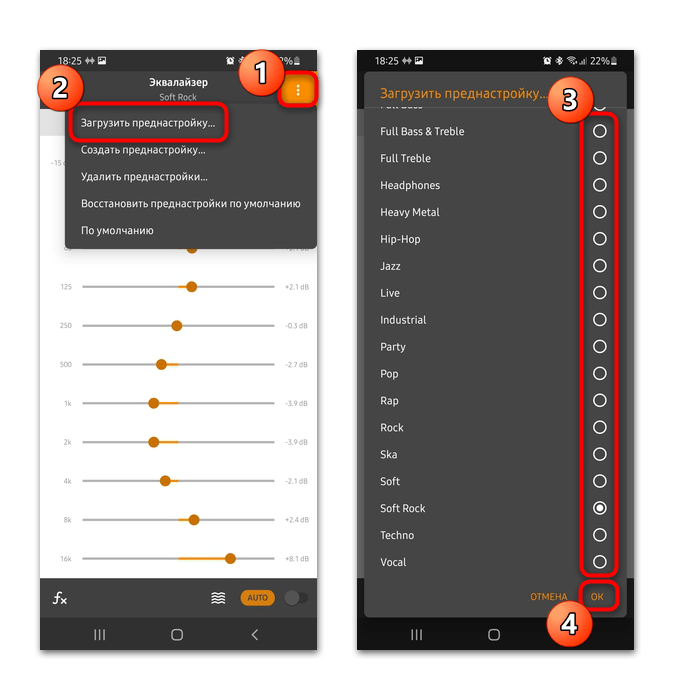
Большинство офлайн проигрывателей работают по такому же принципу, но некоторые из них предлагают более широкие вариации настроек, например многополосный эквалайзер и применение различных эффектов и улучшений.
Способ 6: Режим разработчика
Дополнительные настройки для беспроводных наушников доступны в разделе «Режим разработчика» на Андроиде. Если он еще не активирован, то потребуется проделать следующее:
Запустите системные «Настройки», затем спуститесь до раздела «Сведения о телефоне»/«О телефоне».
Откройте «Сведения о ПО», затем найдите строку «Номер сборки» и тапните по ней 7 раз. После процедуры отобразится уведомление, что режим активирован, а внизу списка системных настроек появится новый раздел – «Параметры разработчика». Перейдите в него, чтобы выбрать аудиокодек или отрегулировать параметры наушников, подключенных по Bluetooth: частоту дискретизации, бит аудио, режим аудиоканала. Вариант 2: Компьютер
После подключения беспроводных наушников можно переходить к их настройке. Современные операционные системы располагают необходимыми инструментами для редактирования звука и воспроизведения, причем функции зависят от технических характеристик.
Способ 1: Системные средства
Настроить беспроводные наушники на ПК и ноутбуках на базе Windows можно с помощью встроенных инструментов. Регулировка звучания происходит через «Панель управления»:
- Откройте встроенное средство «Панель управления». В Windows 7 оно находится в списке софта главного меню, а в 10-ой версии ОС найти его можно через системную поисковую строку.
- В открывшемся окне для удобства включите режим просмотра разделов как мелкие или крупные значки, затем выберите «Звук».
- На вкладке «Воспроизведение» выделите наушники, которые подключены, затем кликните по кнопке «Свойства».
- Переход в окно с информацией об устройстве и драйверах осуществляется через кнопку «Свойства» контроллера на вкладке «Общие».
- На вкладке «Уровни» регулируется уровень громкости воспроизведения или выключается звук.
- Вкладка «Дополнительно» располагает инструментами для настройки «Монопольного режима» воспроизведения и дополнительных средств обработки сигнала, если они предусматриваются. «Монопольный режим» позволяет слышать звуки только с приоритетных приложений. Рекомендуется снимать отметку с чекбоксов, чтобы получать оповещения со всех работающих утилит и программ. Здесь же доступен выбор разрядности и частоты дискретизации. В некоторых случаях меню неактивно, если наушники не способны воспроизводить звук на таких регулировках.
Этот способ подойдет для всех актуальных версий операционной системы Windows. Но в 10-ой настроить беспроводные наушники можно еще через «Параметры»:
Откройте «Параметры», щелкнув по иконке «Пуск» на нижней панели и выбрав кнопку в виде шестеренки.
В открывшемся окне выберите раздел «Система». Перейдите на вкладку «Звук» на панели слева, затем выберите устройство для вывода, если оно не определилось автоматически. Раскройте меню и нажмите на название беспроводных наушников. Ниже есть ссылка для более гибкой настройки – «Свойства устройства». Нажмите на нее. Здесь можно выбрать формат пространственного звука, а также настроить баланс левого и правого каналов. Нажмите на кнопку «Дополнительные свойства устройства». Откроется системное окно, где находятся все те же параметры, что и при переходе из «Панели управления». Но в этом случае доступна новая вкладка – «Enhancements» с различными улучшениями звука. При выборе определенной функции в ее настройки можно перейти, кликнув по кнопке «Settings». Например, «Bass Boost» подразумевает выбор уровня баса. Чтобы изменение вступило в силу, нажмите на кнопку «Применить», затем на «ОК». Настройки беспроводных гарнитур через фирменную утилиту звуковой карты, например Realtek HD, иногда недоступны: она работает только с проводными колонками, наушниками или встроенными динамиками.
Способ 2: Отдельные программы
Устанавливаемые музыкальные проигрыватели для компьютерных операционных систем также располагают параметрами звука для беспроводных наушников (изменения не будут работать вне этих программ). После подключения достаточно запустить программу на ПК или ноутбуке, затем открыть раздел с параметрами. К примеру, в десктопной версии AIMP нужно кликнуть по иконке в виде эквалайзера прямо в интерфейсе или открыть главные настройки. Алгоритм действий зависит от используемой темы.
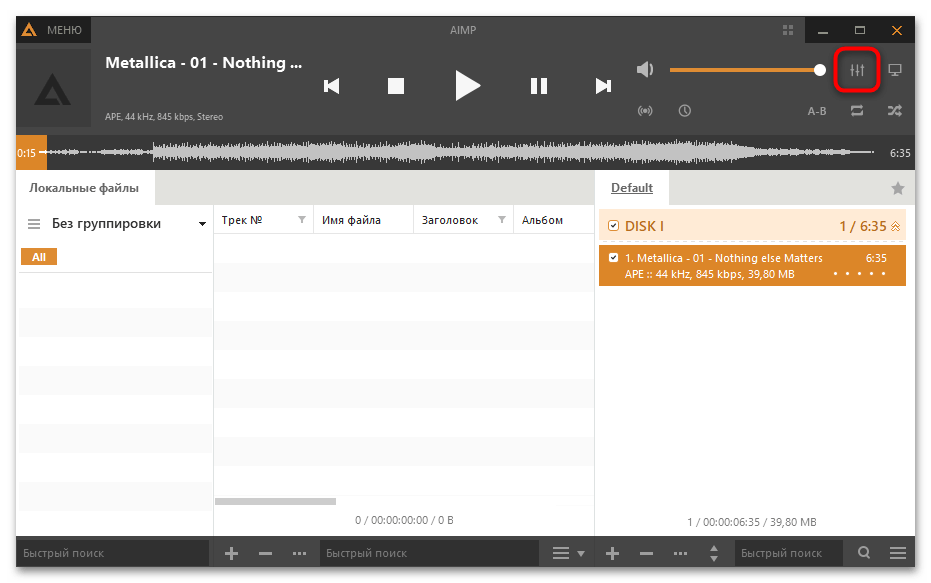
Тут помимо эквалайзера доступны и другие возможности: наложение звуковых эффектов, нормализация громкости, параметры сведения.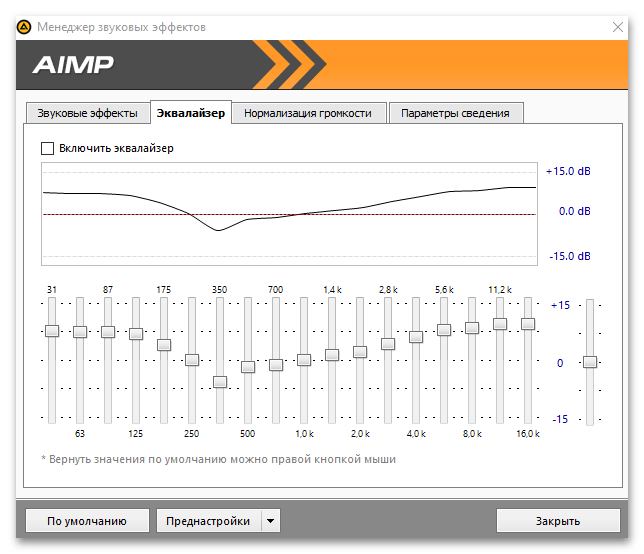
В нашем отдельном материале описаны функции и возможности самых популярных бесплатных музыкальных проигрывателей для компьютера. В большинстве случаев настройка воспроизведения меняется аналогичным образом: главное найти кнопку или ссылку для перехода в параметры программы.Источник: lumpics.ru
Беспроводные наушники jbl wave 300tws инструкция
Словесный знак и логотипы Bluetooth® являются зарегистрированными товарными знаками, принадлежащими Bluetooth SIG, Inc., и любое использование этих знаков HARMAN International Industries, Incorporated осуществляется по лицензии. Другие товарные знаки и торговые наименования принадлежат их соответствующим владельцам.
FAQS
Можете ли вы использовать только один наушник отдельно и сделать так, чтобы управление по-прежнему работало на одном наушнике, как с обоими вместе?
Да, вы можете использовать только один модуль, поскольку JBL Wave 300TWS — это устройство с двойным подключением. Таким образом, вы можете переключаться между моно и стерео с помощью левого или правого модуля и по-прежнему слушать музыку, принимать звонки и/или использовать голосовой помощник.
Наушники новые, какой срок гарантии?
Гарантия в Великобритании на JBL Wave 300TWS составляет два года на любой производственный дефект.
Для получения дополнительной поддержки мы приглашаем вас связаться с нашей службой поддержки клиентов JBL.Есть ли гарантия производителя и если да, то как долго?
Думаю, это 2 года, один мистер друг
Это связано с приложением jbl? Как тебя зовут?
К сожалению, наушники JBL Wave 300 и 200 не поддерживаются приложением для подключения JBL.
Можете ли вы использовать их для телефонов Samsung Galaxy?
Да Bluetooth будет работать с чем угодно с этим
Работает на iPhone для звонков
Да. JBL Live 300TWS имеет встроенный микрофон, и его можно использовать для телефонных звонков с ваших устройств. А:
Наш JBL Live 300 TWS не работает с функцией Live Listen для iPhone.Как отключить микрофон, когда на велосипеде я все время слышу только ветер… могу ли я отключить микрофон??
Насколько я знаю, единственный способ отключить звук вызовов — через телефон. JBL не поддерживает функции отключения звука на гарнитуре, но попробуйте удерживать правый наушник в течение 3 секунд, если звук раздается на левом наушнике, что означает, что он отключен, не уверен, что он работает, но стоит попробовать.
Они работают с i phone 11?
Они отлично работают с iPad моего сына, когда он не забывает их заряжать, поэтому ожидайте, что они будут работать с iPhone любого типа — они просто подключены по Bluetooth, ничего специфичного для Apple.
Есть ли в JBL LIVE 300TWS микрофон?
JBL LIVE 300TWS — хорошие наушники для телефонных звонков. У них есть встроенный микрофон в наушниках, что позволяет легко ответить на звонок, находясь в дороге. Их микрофон работает на удивление хорошо для наушников Bluetooth, и хотя ваш голос звучит тонко, он чистый, естественный и без искажений.
Является ли JBL wave 300TWS водонепроницаемым?
Наушники JBL LIVE 300TWS защищены от пота и водонепроницаемый с сертификацией IPX5.
Какая компания производит JBL?
HARMAN является материнской компанией, стоящей за рядом легендарных брендов, включая Harman Kardon®, JBL®, Mark Levinson®, AKG и Infinity Systems®. Мы являемся ведущим мировым поставщиком аудио- и информационно-развлекательных решений премиум-класса, привлекая клиентов дома, в машине и в дороге.
Почему JBL лучше?
это длительное время автономной работы более 14 часов отлично подходит для длительных сеансов прослушивания. Он также поставляется с кнопкой PartyBoost, так что вы можете подключить его к другим колонкам JBL, совместимым с PartyBoost, таким как JBL Xtreme 3 и JBL Pulse 4, когда захотите. ampРаспространяйте звук на большее пространство.
JBL принадлежит Bose?
JBL принадлежит Harman International., дочерняя компания Samsung Electronics.
Как настроить бас в наушниках JBL?
Если вы хотите настроить звук самостоятельно, коснитесь значка плюса в верхнем левом углу. Теперь вы увидите 3 полосы для низких, средних и высоких частот. Есть круг слева и один справа. Поместите палец на линию, соединяющую 2 круга, и переместите его вверх или вниз по своему вкусу.
Могу ли я отвечать на звонки с помощью наушников JBL?
Кроме того, наушники имеют функцию Dual Connect, позволяющую использовать один или оба наушника для прослушивания музыки или приема звонков. JBL Wave 200TWS легко подключается. Если наушники уже сопряжены с вашим устройством, они просто подключатся, как только вы вытащите их из футляра.
Есть ли в JBL wave 300TWS функция шумоподавления?
Наушники Wave 300TWS с одним микрофоном устранить фоновый шум так что вы можете наслаждаться звонками со стереозвуком на ходу.
Наушники JBL так же хороши, как Bose?
Bose лучше подходят для наушников и лучше изолируют в шумных условиях, чем JBL.. Они также имеют более длительное время автономной работы и лучший звук по умолчанию, который работает с большинством жанров, но вы не можете использовать эквализацию, как JBL. Это делает JBL немного более настраиваемым, чем Bose.
ВИДЕО
Документы / Ресурсы
Для работы проектов iXBT.com нужны файлы cookie и сервисы аналитики.
Продолжая посещать сайты проектов вы соглашаетесь с нашей
Политикой в отношении файлов cookieЭтот обзор будет посвящен новым беспроводным наушникам от всем известного бренда «JBL», которые получили название WAVE300 TWS. Если не ошибаюсь, то модель вышла в сентябре этого года (2021). Постараюсь рассказать всё самое интересное об этой модели и отметить минусы в конце статьи.
Характеристики
Тип наушники TWS Версия Bluetooth 5.2 Размер динамика 12 мм Частотный диапазон динамика 20 — 20000 Гц Входное полное сопротивление 32 Ом Время зарядки 2 часа Время воспроизведения музыки 6 часов Радиус беспроводной связи 10 метров Разъем для зарядки USB Type-C Ёмкость аккумулятора наушников 40 мАч Ёмкость аккумулятора кейса 500 мАч Степень пылевлагозащиты IP IPX2 Комплектации
Поставляются наушники в коробке из картона. На лицевой части есть перечень особенностей модели, логотип компании, название модели и изображение наушников вместе с зарядным чехлом.
На обратной стороне всё, как обычно, расписаны технические характеристики устройства. Здесь же видим, что наушники имеют такие особенности как быструю и беспроводную зарядку, а также технологию Deep Bass.
Вместе с наушниками и зарядным кейсом поставляются:
- фирменный зарядный кабель USB-С оранжевого цвета;
- гарантийный талон;
- инструкция;
Инструкция на английском языке, но зато есть очень понятные картинки, которые действительно очень хорошо иллюстрируют работу устройства.
Внешний вид
Начнём с того, что WAVE300 продаются в четырёх цветах: черный, белый, розовый и синий. Собственно, сам кейс изготовлен из качественного черного пластика. По размерам он действительно маленький, поэтому его без проблем всегда можно спрятать в кармашек.
Крышка зарядного кейса удерживается на магнитах. Она фиксируется в двух положениях, то есть в закрытом, либо в открытом (90 градусов). Это говорит о том, что она не бултыхается, как обычно, это бывает у других моделей беспроводных наушников. Но из-за большого размера крышки возникает чувство, что её можно неудачно задеть и сломать, когда та будет в открытом положении. Не обращайте внимания на оранжевую наклейку.
Сами наушники в кейсе фиксируются тоже с помощью магнитов. Магниты держат хорошо, если перевернуть кейс, то с ними ничего не произойдет, они так и будут лежать на месте. Отметки R (правый) и L (левый) есть не только в кейсе, но и в самих наушниках. На обратной стороне кейса расположился разъём USB-C.
На передней стороне кейса есть специальная выемка, сделанная для того, чтобы проще было открывать кейс. На этой же выемке расположился индикатор уровня заряда, который сообщает о состоянии заряда зарядного чехла. Он горит зелёным цветом, когда уровень заряда составляет около 100 процентов. Если индикатор горит оранжевым, то значит, что уровень заряда около 50%. Если же красным, то это означает, что заряд низкий.
Два контакта для зарядки аккумулятора в наушниках расположилась на нижней части, то есть прям на ножках. На наружной части расположилась сенсорная область и светодиод, который мигает синим цветом во время сопряжения с другим устройством. Там же ещё есть красиво оформленный логотип JBL. В ушной раковине наушники выглядят аккуратно. Нет такого ощущения, что это «брёвна», которые торчат из ушей.
Подключение и управление
Подключение Wave300TWS происходит стандартным способом. Достаточно вытащить наушники из зарядного кейса и далее на смартфоне включить Bluetooth. Через некоторое время данные наушники появятся в списке и останется только нажать на них.
Наушники оснащены сенсорным управлением, через которые можно:
- одним касанием — поставить музыку на паузу, либо наоборот воспроизвести её;
- двойное касание — следующая песня;
- тройное касание — предыдущая песня;
- двойное касание также позволяет принять/сбросить звонок;
- во время разговора можно выключить микрофон с помощью небольшого удержания сенсора (~2 секунды);
Каждый наушник выполняет все перечисленные выше функции. К сожалению, регулировать уровнем громкости через наушники нельзя, поэтому в этом случае придётся доставать смартфон. Также не получиться одновременно подключиться к двум устройствам, например к смартфону и к ноутбуку. Для этого придётся сначала отсоединиться от одного устройства и уже подключиться к нужному.
Отмечу также что наушники могут работать как в стерео режиме, так и в моно (в одиночку). В принципе, сейчас практически все умеют работать в этих двух режимах.
Звук
Начну с того, что здесь есть запас громкости, так как на максимальной громкости мне уже далеко не приятно слушать музыку. Я обычно слушаю в них музыку на 50% громкости. Кстати, бывало так, что я убавлял громкость (на смартфоне), но наушники реагировали на уменьшение громкости с опозданием и за это, конечно их нельзя похвалить. Если говорить про средние и высокие частоты, то они здесь хорошо сбалансированы. Мне как обычно пользователю (не профессионал в оценке звука) нравится слушать в них музыку.
Компания JBL продвигает WAVE300 как наушники с глубоким басом. Но, даже я (обычный пользователь) заметил то, что басы здесь не прям уж и сильные. Если же сравнивать с внутриканальными моделями за такую же стоимость от этого же бренда, то разницу думаю можно сразу ощутить. Ещё раз, здесь хорошее звучание, которое подойдет для большинства людей, но если же Вы ищете изысканный звук, то, думаю Вам нужен другой вариант.
Автономность
Ёмкость аккумулятора в зарядном чехле составляет 500 мАч, а в каждом из наушников ёмкость равен 40 мАч. Полностью заряженных наушников должно хватать до 6 часов. Если учитывать время с подзарядкой кейса, то время составит около 20 часов. Сами же наушники в кейсе заряжаются в течение одного часа. Зарядный кейс заряжается до 100% примерно за два часа.
Кстати, уровень заряда наушников можно увидеть в настройках Bluetooth.
Вывод
JBL WAVE300, я остался доволен от этих наушников. Главное, что они справляются со всеми задачами на ура. Мне понравился их форм-фактор, так как они не вызывают дискомфорта при длительном ношения. В них приятно слушать музыку, аудиокниги и просто смотреть видео. Всё вот это «приятное звучание» теряется, если они у Вас они неидеально будут фиксироваться в ушах.
Я заметил, что форма WAVE300 очень похожа на наушники JBL TUNE225. На сегодняшний день WAVE300 в крупных магазинах продаются примерно за 3-4 тысячи рублей. И если у Вас будет возможность перед покупкой оценить звучание и саму посадку в ушах, то обязательно сделайте это.
УЗНАТЬ СТОИМОСТь JBL WAVE300
Надеюсь, этот обзор Вам понравился и Вы сделали свой вывод. Другие обзоры на разную технику, Вы можете найти чуть ниже в разделе «Об авторе». Спасибо за внимания!
Источник: instrukciyarus.ru